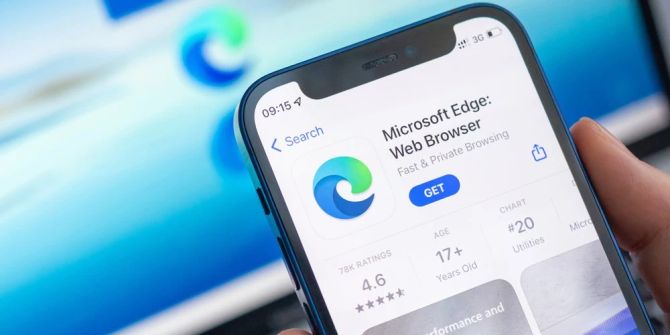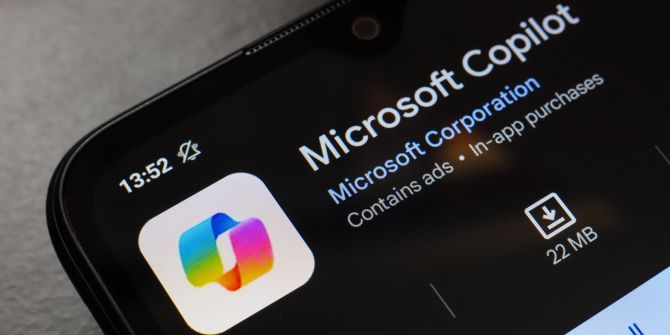So aktivieren Sie den Dunkelmodus Ihres Laptops
Alles so hell hier am Windows-Rechner? Gut, dass in der Systemsteuerung auch eine dunklere Farbdarstellung für Windows und Programme ausgewählt werden kann.
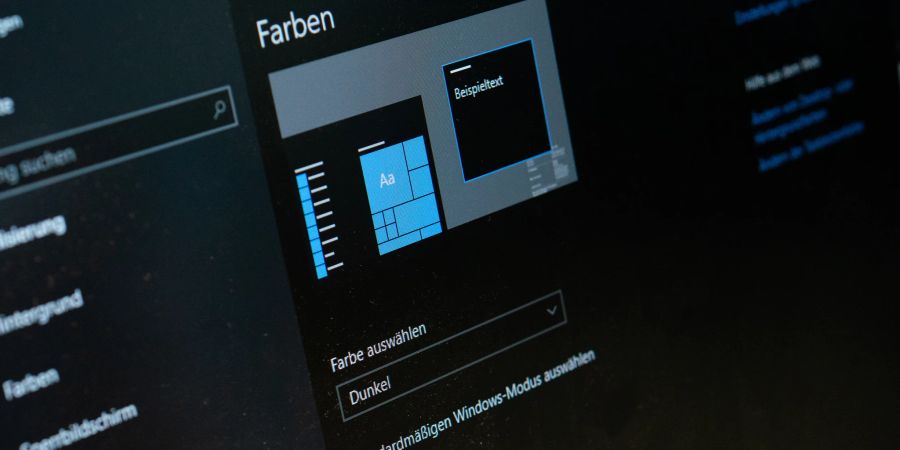
Das Wichtigste in Kürze
- Wer es am Rechner lieber dunkel hat, kann den Dunkelmodus oder Dark Mode aktivieren.
- In den Systemeinstellungen findet er sich je nach Modell «Farbe» oder «Modus auswählen».
- So erhält man Systemleisten und Schaltflächen in Grau- und Schwarztönen.
Manchmal mögen es die Augen lieber dunkler, auch am Rechner. Bei Windows 10 und Windows 11 lässt sich dafür ein Dark Mode genannter Dunkelmodus in den Systemeinstellungen aktivieren.
Er stellt Systemleisten und Schaltflächen in Grau- und Schwarztönen dar. Viele Menschen empfinden das in dunkler Umgebung als angenehmer, ein wenig Strom spart man so manchmal auch.
Dunkelmodus einstellen
Zuerst: Systemeinstellungen aufrufen. Die findet man übers Zahnrad-Symbol in der Startleiste.
In der linken Spalte den Punkt «Personalisierung» auswählen.
Nun unter «Farbe» die Auswahl treffen. Windows 10 versteckt den Dark Mode unter «Farbe», bei Windows 11 heisst die Einstellung «Modus auswählen».
Fertig. Wer mag, kann nun auch noch die Akzentfarben des Systems anpassen oder Schaltflächen und Rahmen in einer gewünschten Farbe einfärben.
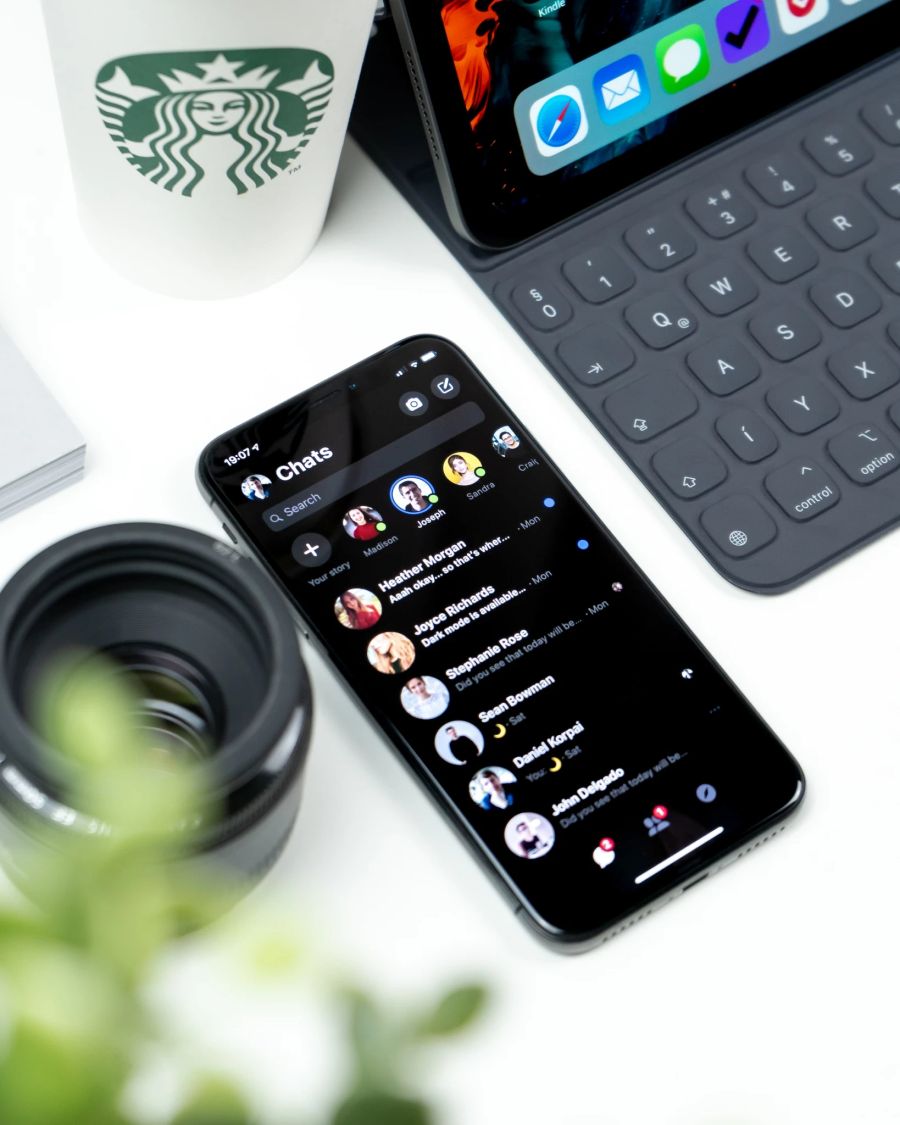
Die Farbmoduseinstellung hat auch Auswirkungen auf andere installierte Programme. Etliche von ihnen richten sich in ihrer Darstellung nach dem Farbmodus des Systems.
Es kann also sein, dass nach einem Wechsel zum Dunkelmodus auch andere Programme plötzlich mit dunklen Programmleisten dargestellt werden. Wer das nicht mag, kann es in den Einstellungen des jeweiligen Programms ändern.
Wer noch Windows 7 nutzt, braucht die Einstellung übrigens nicht suchen: Dort gibt es sie nicht.